《参考》LINE の「スタンプ🙂」から使う場合
LINE スタンプは有料と無料がありますが、有料スタンプを作成して使用、販売できます。
- 制作ガイドラインで画像の作成方法を確認します。
- LINE Creators Market に登録
- 画像、タイトル、説明文を登録
- 審査のリクエスト
- 販売開始
画像をスタンプとして使う場合(その1)ペイント3Dで加工
画像に文字を入力してスタンプを作成し、トークの「ファイル送信」で送信します。
サイズ 横370px × 縦320px(最大)
解像度 72dpi
作り方
画像のサイズを変更→文字入力→png形式で保存
ペイント 3Dを使った方法を画像で説明
↓
画像ファイルの上で右クリック→プログラムから開く→ペイント 3D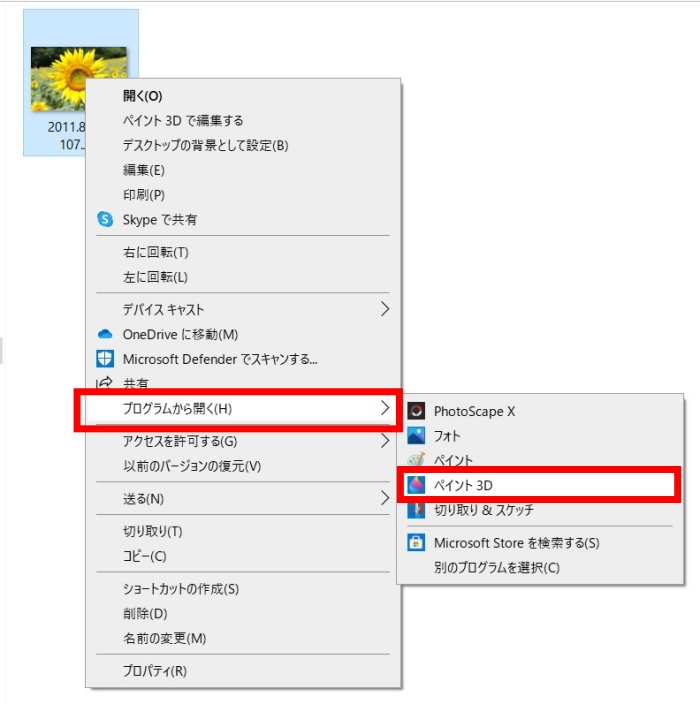
「ペイント3D」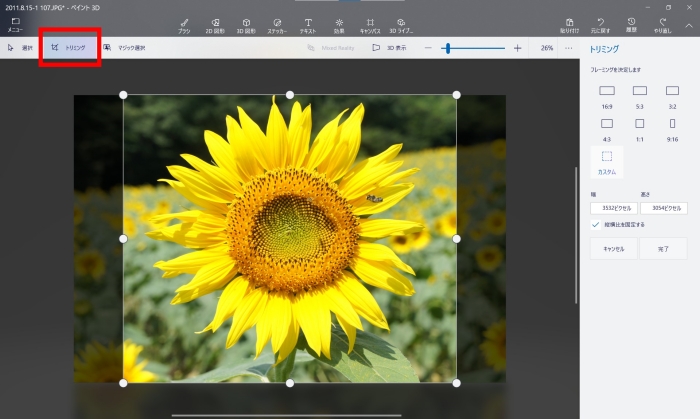
トリミングをクリック
「トリミング」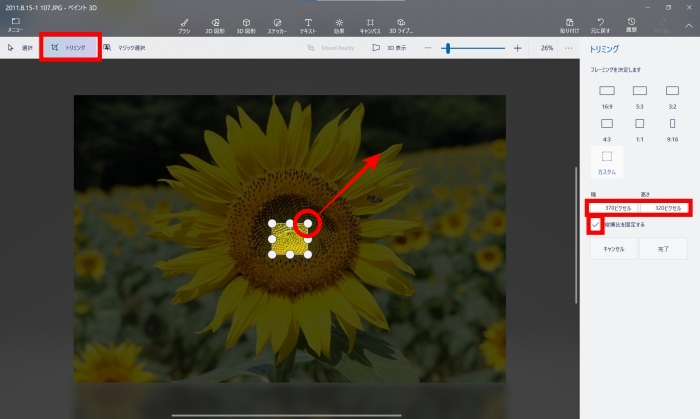
幅→370 高さ→320 ピクセルを入力してから
「縦横比を固定する」にチェックを入れてハンドルをドラッグ
画像の範囲決定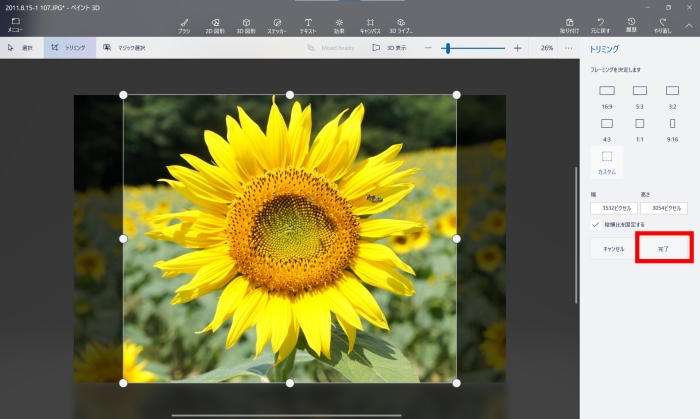
完了をクリック
画像サイズを変更
「キャンバス」をクリック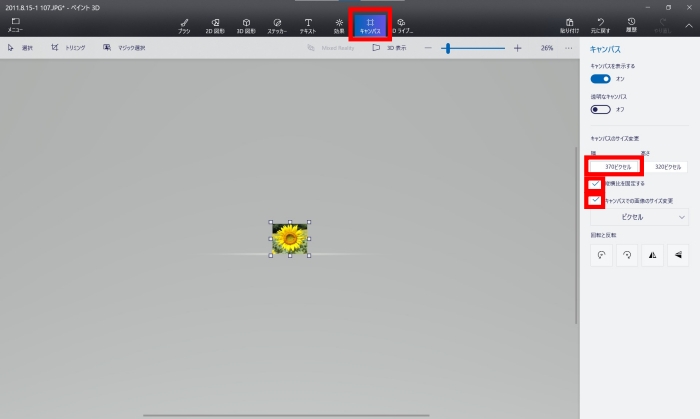
「縦横比を固定する」と「キャンバスでの画像のサイズ変更」にチェック→幅 370→Enter キー
表示サイズを変更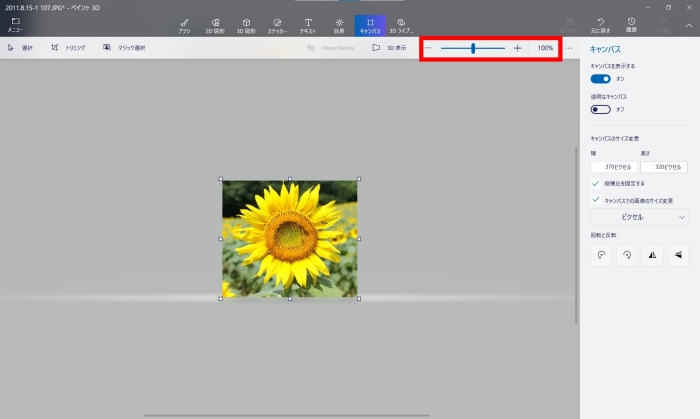
100% にします。
文字入力
「テキスト」をクリック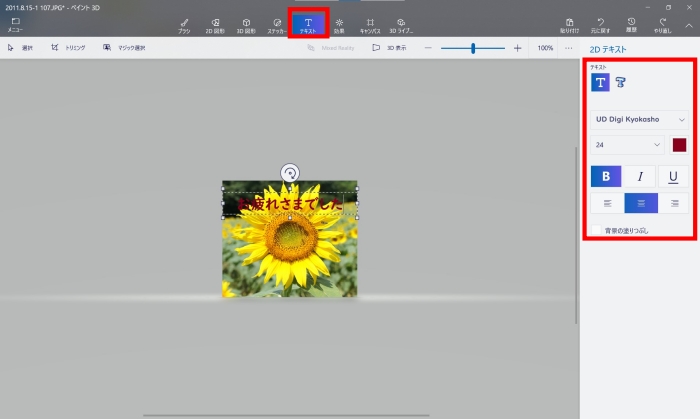
2Dテキストを選択→フォントの選択→テキストサイズの変更→色の選択→テキストを太字にする→テキストを中央揃え
画像の上でクリックして文字入力
テキストボックスを画像と同じ大きさにして中央揃え
「2D図形」と「ブラシ」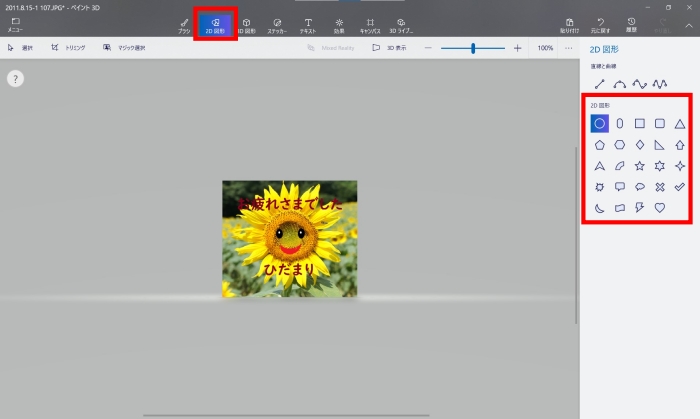
「2D図形」の「円」と「月」と「ブラシ」の「マーカー」で目と口を描きました。
画像の保存
メニュー→名前を付けて保存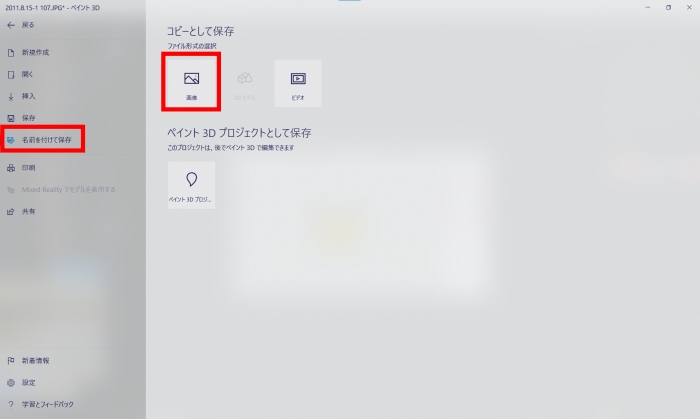
画像→名前を付けて保存ダイアログボックスでPNG形式で保存します。
完成した画像スタンプ
パソコンのトークで送信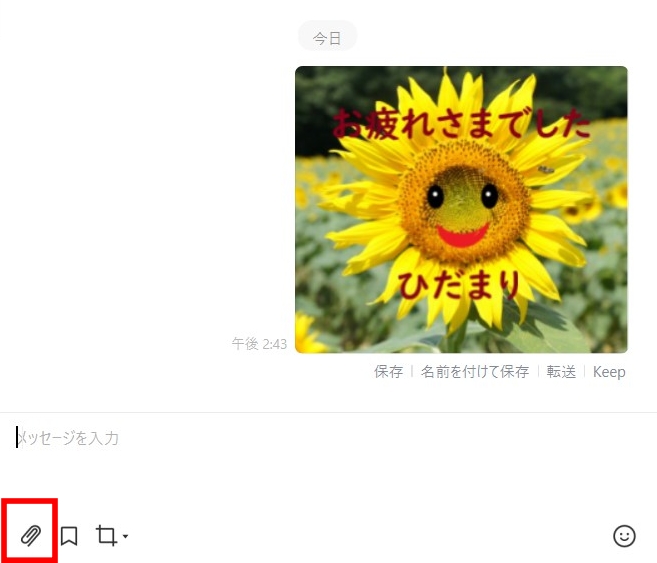
ファイル送信をクリック→画像を選択します。
スマホのトークで送信
画像の上を右クリック→コピー
OneDrive の画像フォルダに貼り付け
スマホでOneDrive を開いて画像をダウンロード
スマホのトークで画像を選択して送信
PhotoScape X で作りました
作り方はこちらです ≫